
【LINE】スタンプが送れない・プレゼントできないときの対処法
Contents[OPEN]
【LINE】スタンプを送れない!まずはこれを試して
スタンプを送れないときは、まず以下の方法を試してみてください。
- 「スタンププレビュー」をオンにして使う
- LINEの「自動再送」機能をオンにする
- ライン側のエラーかも!時間を置こう
それぞれ詳しく見ていきましょう。
「スタンププレビュー」をオンにして使う
スタンププレビューは、送信前にスタンプを確認する機能です。まずは、この機能をオンにしてプレビューが表示されるかチェックしてみてください。
「スタンププレビュー」をオンにする方法は、以下のとおりです。
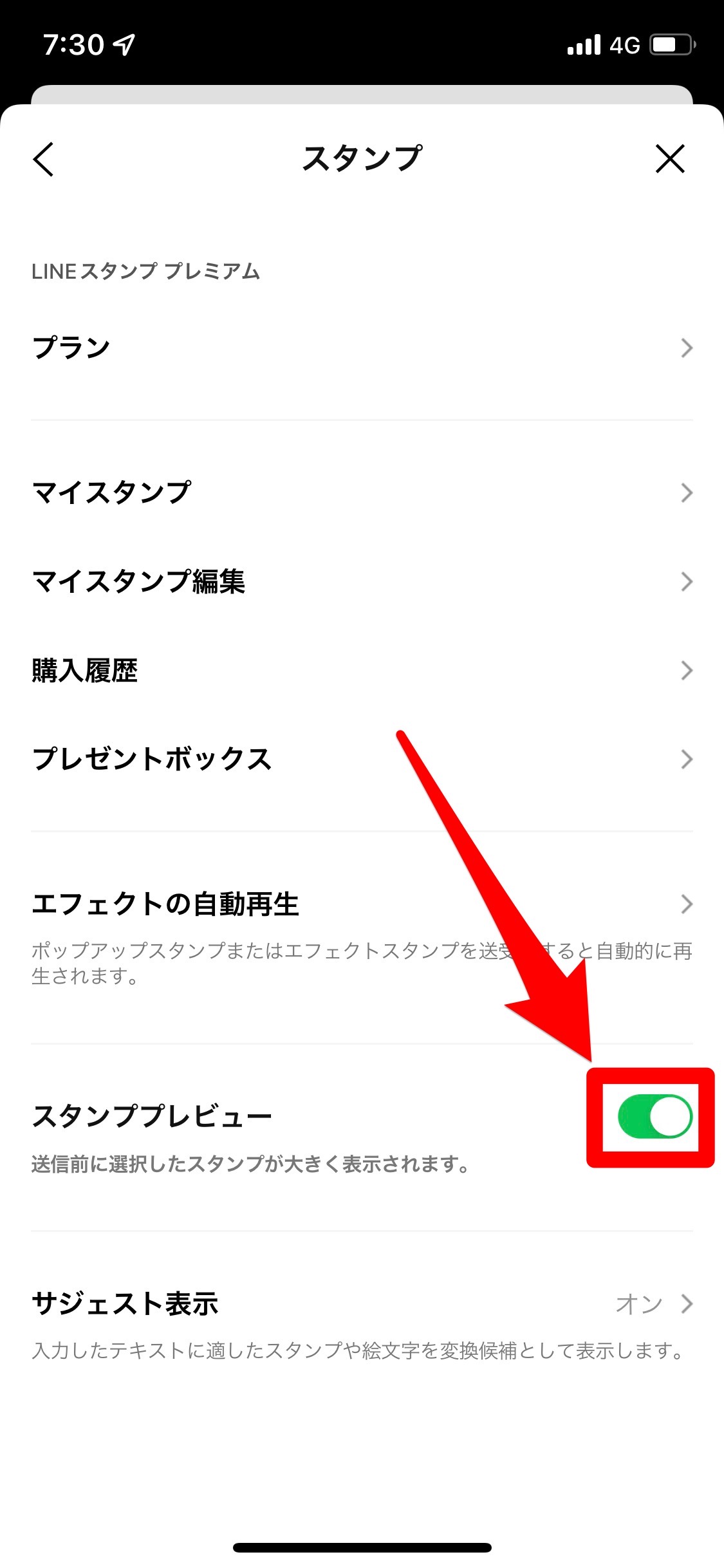
- LINEでプロフィール画面を開き、右上の「設定アイコン(歯車マーク)」をタップします。
- 「スタンプ」をタップします。
- 「スタンププレビュー」のスイッチをオンにします。
LINEの「自動再送」機能をオンにする
「自動再送」は、メッセージが正しく送れなかったときに再度送信してくれる機能です。
この機能をオンにしておけば、あとからトークを見返したときに「スタンプが送れていない!」というトラブルを防げます。
LINEの「自動再送」機能をオンにする方法は、以下のとおりです。
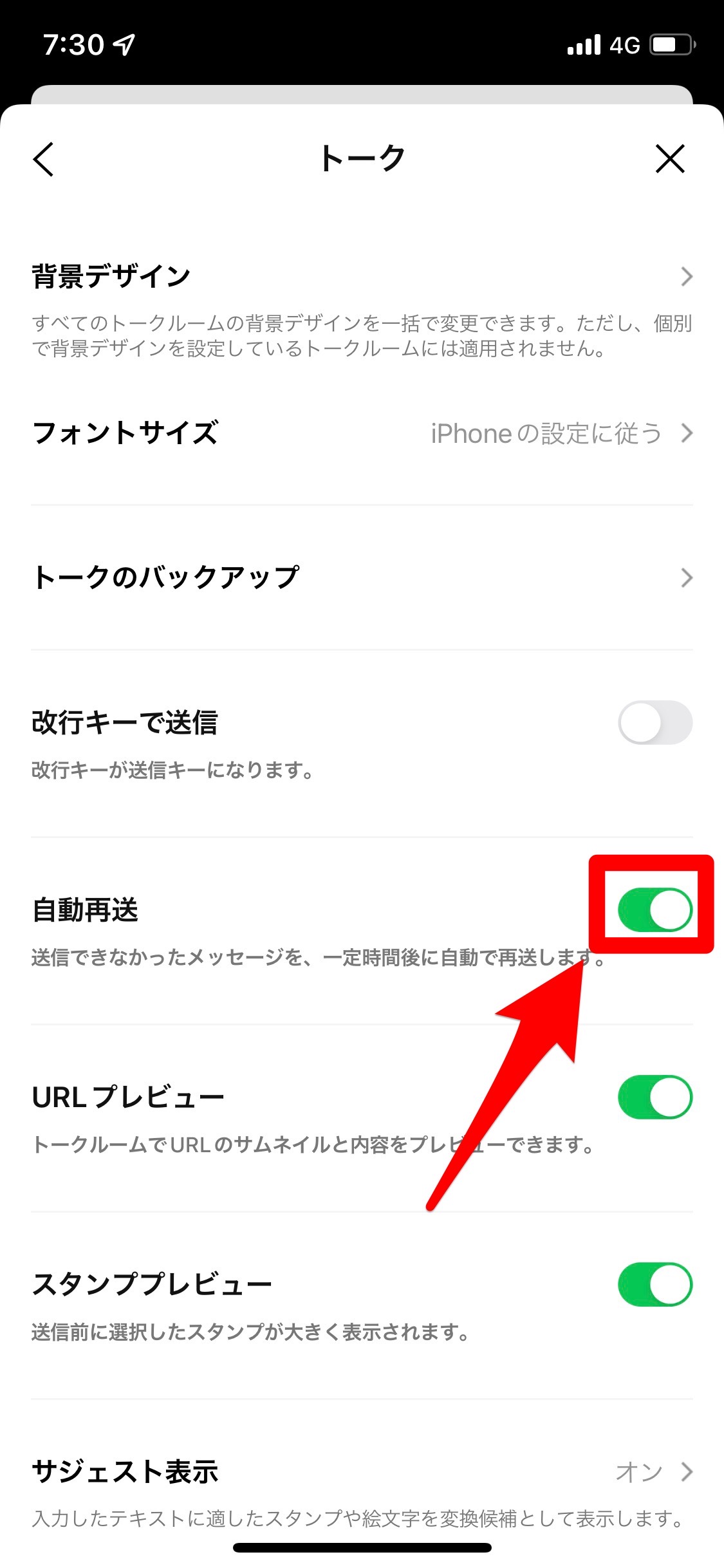
- LINEでプロフィール画面を開き、右上の「設定アイコン(歯車マーク)」をタップします。
- 「トーク」をタップします。
- 「自動再送」のスイッチをオンにします。
ライン側のエラーかも!時間を置こう
もしかすると、LINEの運営側でシステム障害が発生しているのかもしれません。下記サイトから、LINEのシステム状況を確認してみてください。
障害が発生していれば、「過去24時間で報告されたLINEの障害」のグラフに変化があるはずです。
念のため、Twitterで「LINE スタンプ送れない」と検索してみてください。同じ状況になっている人が多ければ、システム障害が原因である可能性が高いです。
システム障害が発生した場合は、ユーザーでは対処できないので、復旧するまでしばらく待ちましょう。
【LINE】スタンプを送れないときの対処法《アプリ》
ここでは、LINEアプリに問題がある場合の対処法を紹介します。
- アプリを最新に更新しよう
- アプリを再起動しよう
- アプリを再インストールしよう
それでは、詳しく見ていきましょう。
アプリを最新に更新しよう
LINEアプリのバージョンが古いと、スマホとの相性が悪くなり、不具合が発生することがあります。
古いバージョンのまま使っている人は、この機会に最新バージョンへアップデートしましょう。
LINEを最新バージョンにアップデートする方法は、以下のとおりです。
iPhoneの場合
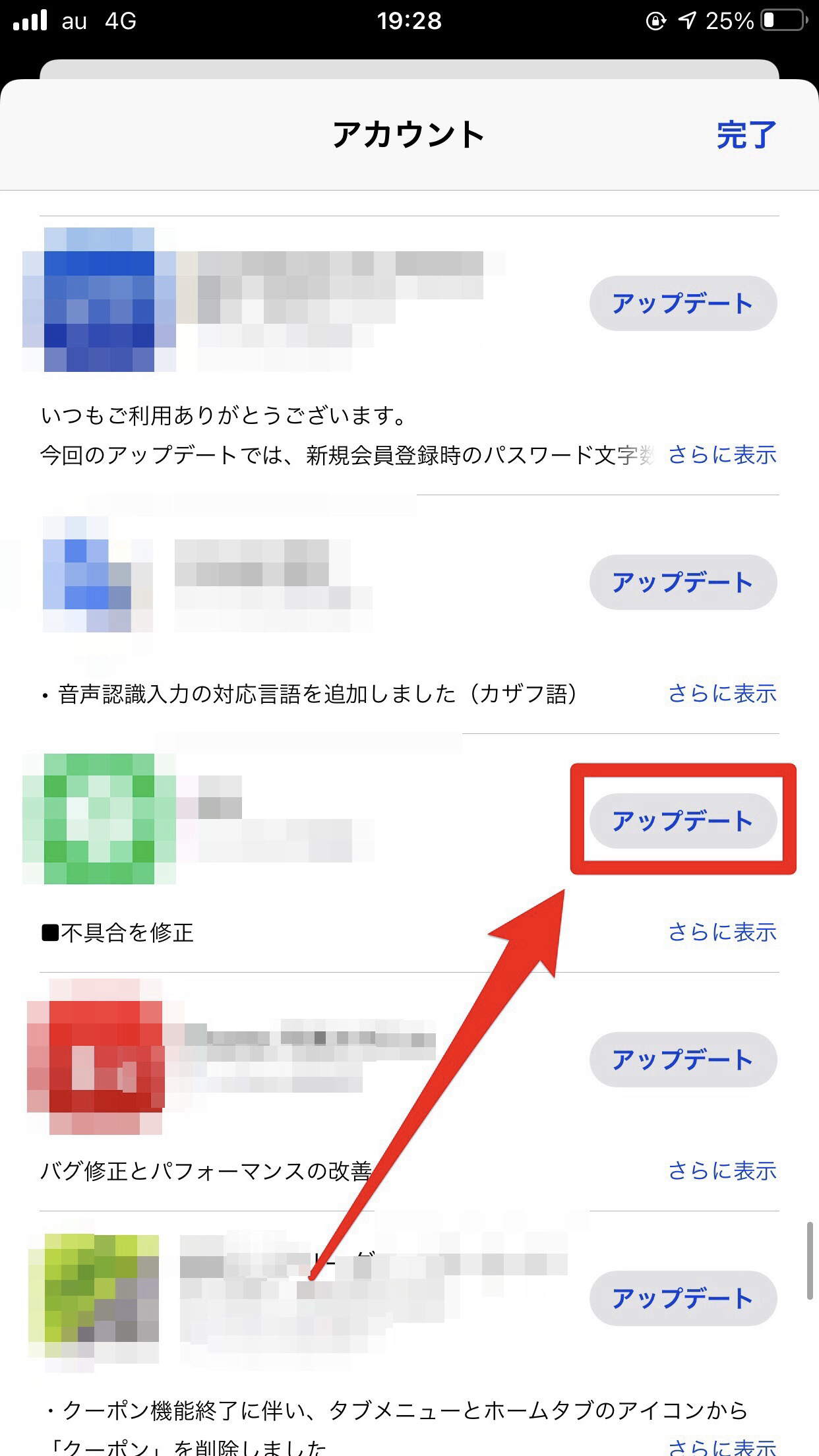
- App Storeを開き、右上のApple ID アカウントをタップします。
- LINEを探し、右側の「アップデート」をタップします。
Androidの場合
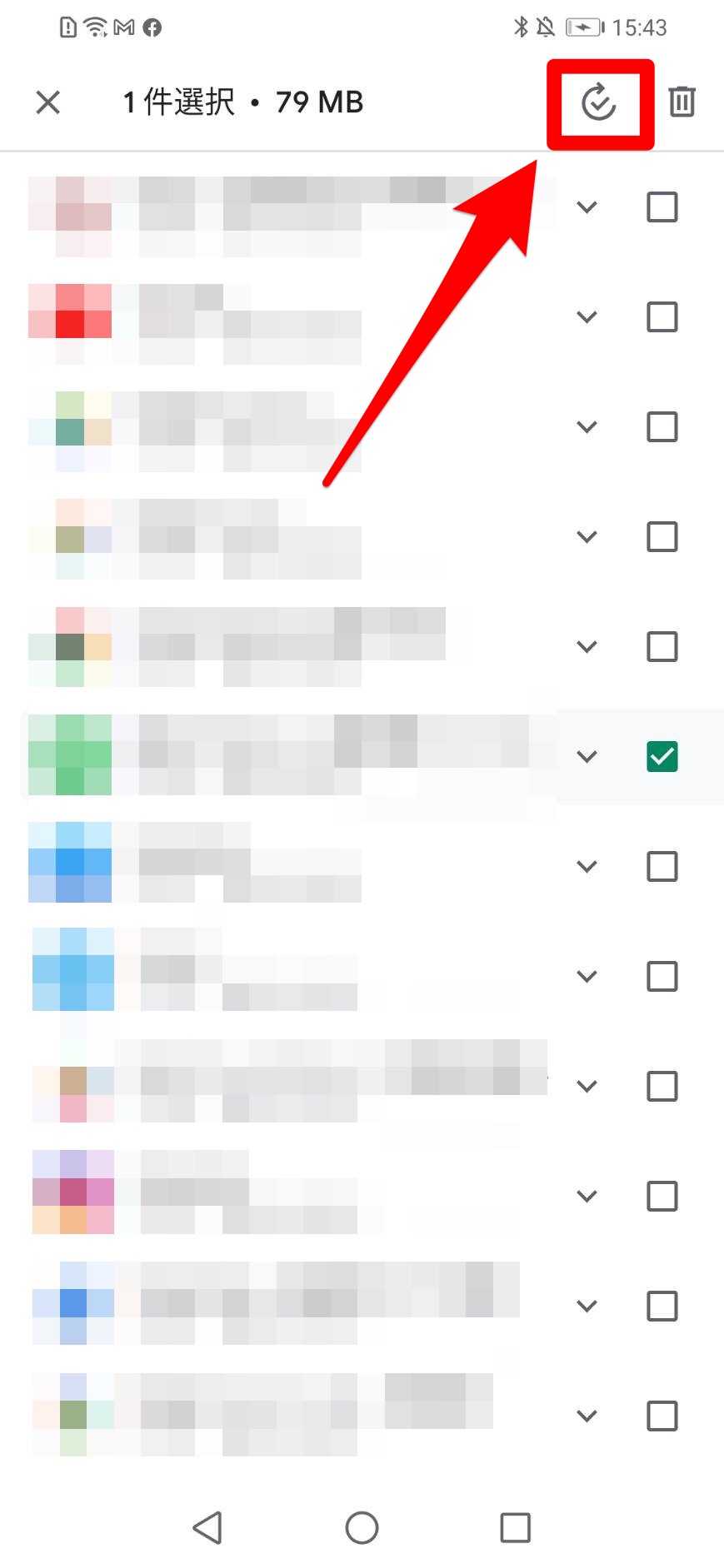
- Google Play ストアを開きます。
- 右上のアイコンからメニューを開き、「アプリとデバイス管理」をタップします。
- 「管理」→「アップデート利用可能」の順にタップしていきます。
- LINEにチェックを入れ、右側の「更新ボタン」をタップします。